win7将ie浏览器升级到最新版本的方法
更新日期:2023-08-25 17:53:26
来源:网友投稿
手机扫码继续观看

雨林木风win7系统自带有IE浏览器,相信大家都熟悉了,安全而且稳定。如果浏览器版本太低了,使用多次都卡的要死,很多软件都默认使用IE浏览器打开网页,IE11加载速度快很多。那么win7怎么将ie浏览器升级到最新版本?接下来一起看看解决方法。
具体方法如下:
1、点击右上角齿轮图标,选择【关于Internet explorer】选项打开;
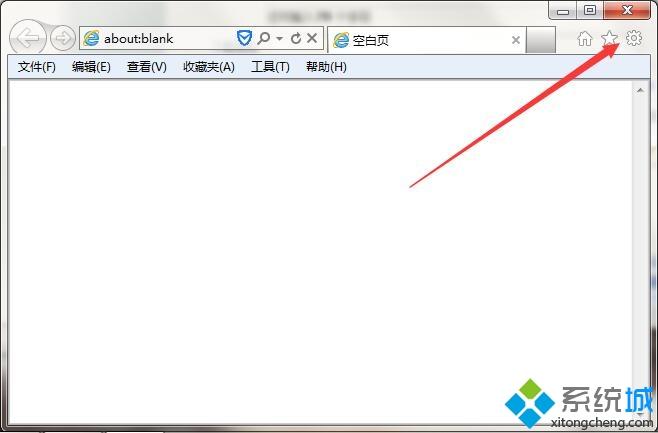
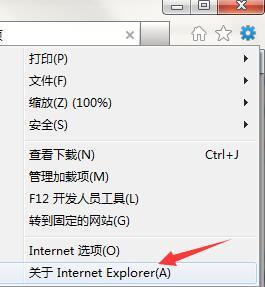
2、点击窗口底下的【英文字样】,跳转微软产品中心;
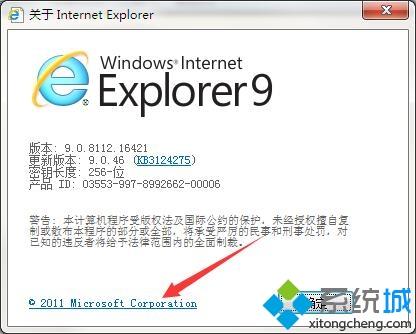
3、利用搜索栏搜索【ie11】,点击放大镜图标开始查询 ;
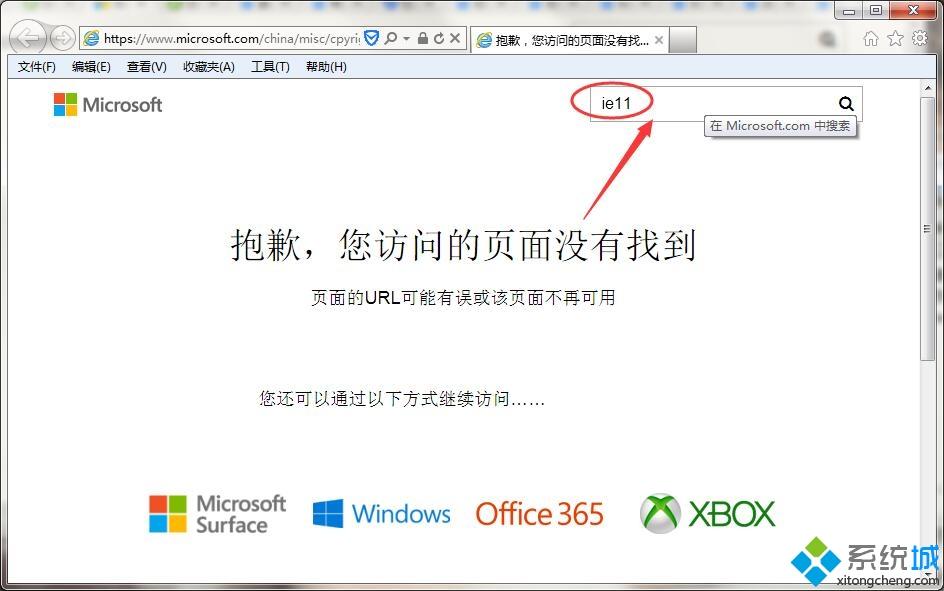
4、选择搜索结果【Download Internet Explorer 11】进入;
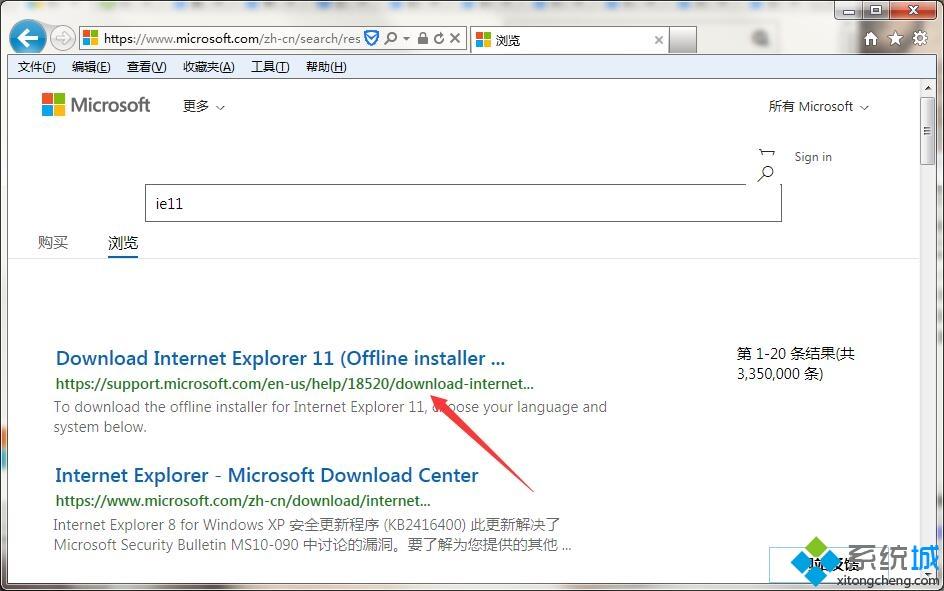
5、下拉本站点,找到表格中【中文(简体)】版本的IE浏览器;
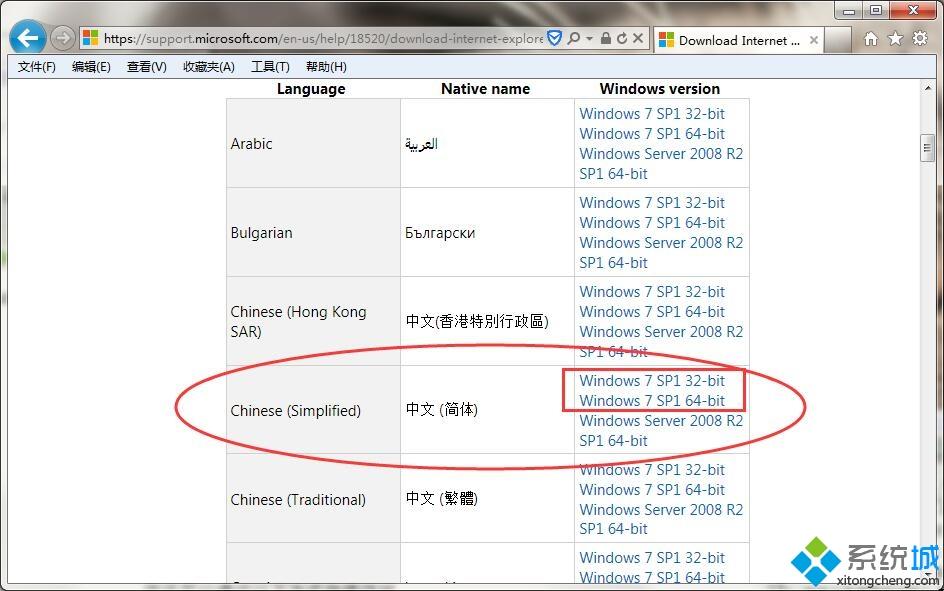
6、右键桌面计算机,选择【属性】进入,查看当前系统类型为32位还是64位 ;
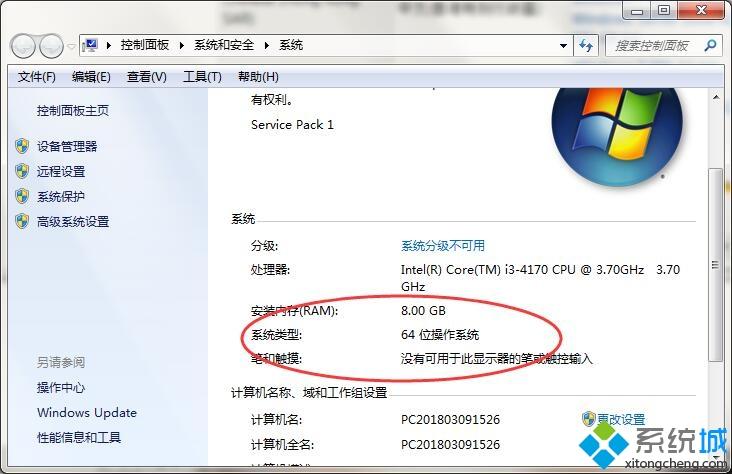
7、选择符合当前【系统类型】的版本下载安装即可(32位点击32-bit,64位点击64-bit).
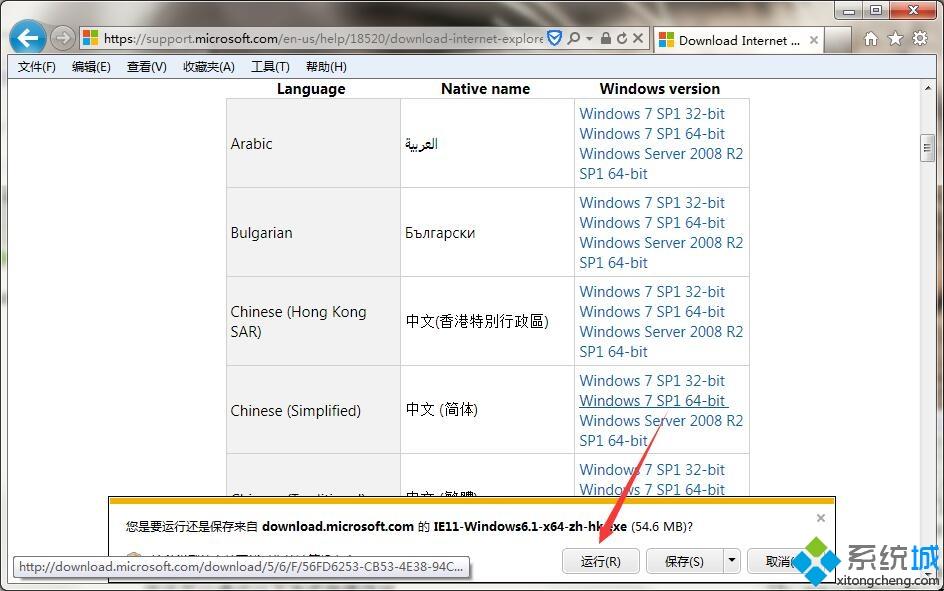
该文章是否有帮助到您?
常见问题
- monterey12.1正式版无法检测更新详情0次
- zui13更新计划详细介绍0次
- 优麒麟u盘安装详细教程0次
- 优麒麟和银河麒麟区别详细介绍0次
- monterey屏幕镜像使用教程0次
- monterey关闭sip教程0次
- 优麒麟操作系统详细评测0次
- monterey支持多设备互动吗详情0次
- 优麒麟中文设置教程0次
- monterey和bigsur区别详细介绍0次
系统下载排行
周
月
其他人正在下载
更多
安卓下载
更多
手机上观看
![]() 扫码手机上观看
扫码手机上观看
下一个:
U盘重装视频










